本页介绍如何为 Azure Databricks 帐户控制台配置 IP 访问列表。 也可以使用帐户 IP 访问列表 API。 若要为 Azure Databricks 工作区配置 IP 访问列表,请参阅配置工作区的 IP 访问列表。
要求
此功能需要高级计划。
IP 访问列表仅支持 Internet 协议版本 4 (IPv4) 地址。
注释
如果具有与 Azure Databricks 帐户控制台交互的无服务器作业、笔记本或其他无服务器计算资源,并且已启用帐户级 IP 访问列表,则此页上未列出的其他 IP 地址可能需要在允许列表中。 建议联系 Azure Databricks 帐户团队以获取支持。
启用 IP 访问列表
帐户管理员可以启用和禁用帐户控制台的 IP 访问列表。 启用 IP 访问列表后,用户只能通过允许列表中的 IP 访问帐户控制台。 禁用 IP 访问列表后,将忽略所有现有的允许列表或阻止列表,并且所有 IP 地址都可以访问帐户控制台。 默认情况下,帐户控制台的新 IP 访问列表在几分钟内生效。
- 在边栏中,单击“ 安全性”。
- 在 “策略”下,选择 “帐户控制台 IP 访问”列表。
- 将“启用/禁用”切换开关设置为“已启用”。
添加 IP 访问列表
在边栏中,单击“ 安全性”。
在 “策略”下,选择 “帐户控制台 IP 访问”列表。
单击 “添加规则”。
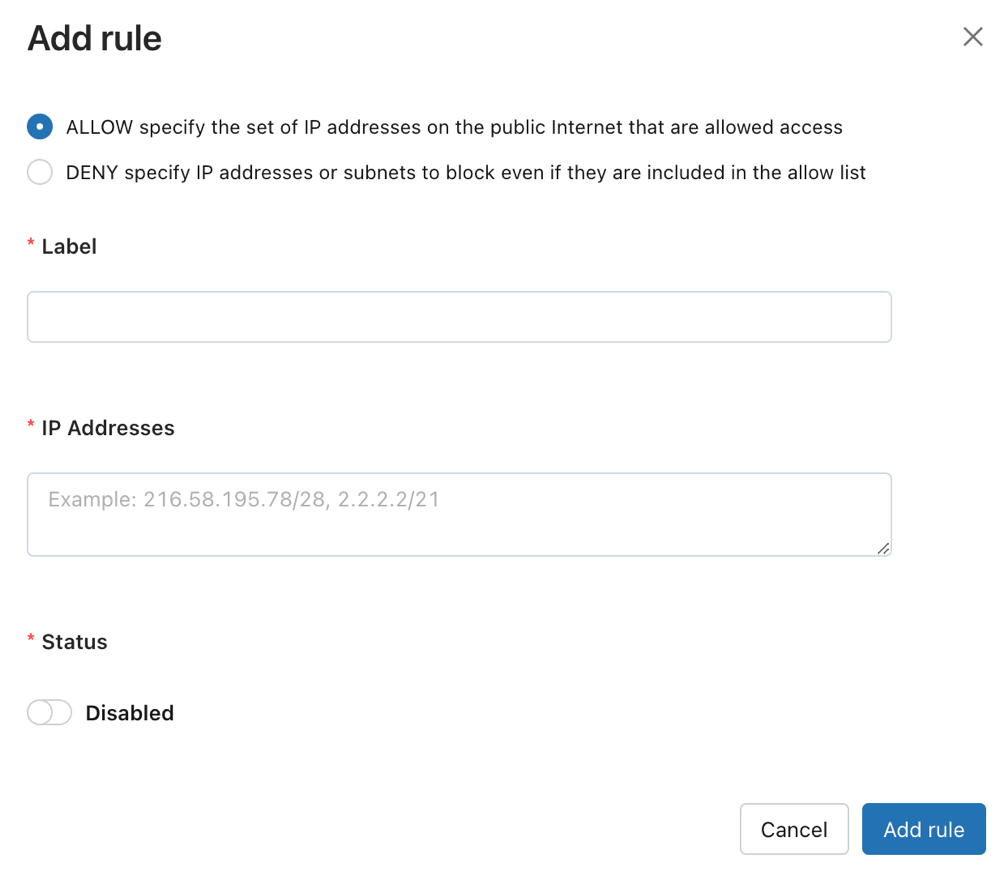
选择是要创建“允许”列表还是“阻止”列表。
在标签字段中,添加用户可读的标签。
添加一个或多个 IP 地址或 CIDR IP 范围(用逗号分隔)。
单击 “添加规则”。
删除 IP 访问列表
- 在边栏中,单击“ 安全性”。
- 在 “策略”下,选择 “帐户控制台 IP 访问”列表。
- 在规则的行上,单击烤肉串
在右侧,然后选择“ 删除”。
- 在出现的确认弹出窗口中确认删除。
禁用 IP 访问列表
- 在边栏中,单击“ 安全性”。
- 在 “策略”下,选择 “帐户控制台 IP 访问”列表。
- 在“状态”列中,单击“已启用”按钮以在启用和禁用之间切换。
更新 IP 访问列表
- 在边栏中,单击“ 安全性”。
- 在 “策略”下,选择 “帐户控制台 IP 访问”列表。
- 在规则的行上,单击烤肉串
在右侧,然后选择“ 更新”。
- 更新任何字段。
- 单击“更新规则”。
后续步骤
- 为工作区配置 IP 访问列表:为工作区访问实施 IP 限制,以控制哪些网络可以连接到 Azure Databricks 工作区。 请参阅配置工作区的 IP 访问列表。
- 配置专用连接:使用专用链接从虚拟网络建立对 Azure 服务的安全隔离访问,从而绕过公共 Internet。 请参阅 Azure 专用链接概念。
- 配置 VNet 注入:使用稳定的出口公共 IP 设置 VNet 注入,以提高网络安全。 请参阅 在 Azure 虚拟网络(VNet 注入)中部署 Azure Databricks。